小米手机无线投屏
手机无线投屏是一种方便实用的功能,能将手机屏幕内容投射到其他设备上,实现大屏共享,以下是关于小米手机无线投屏的详细介绍:
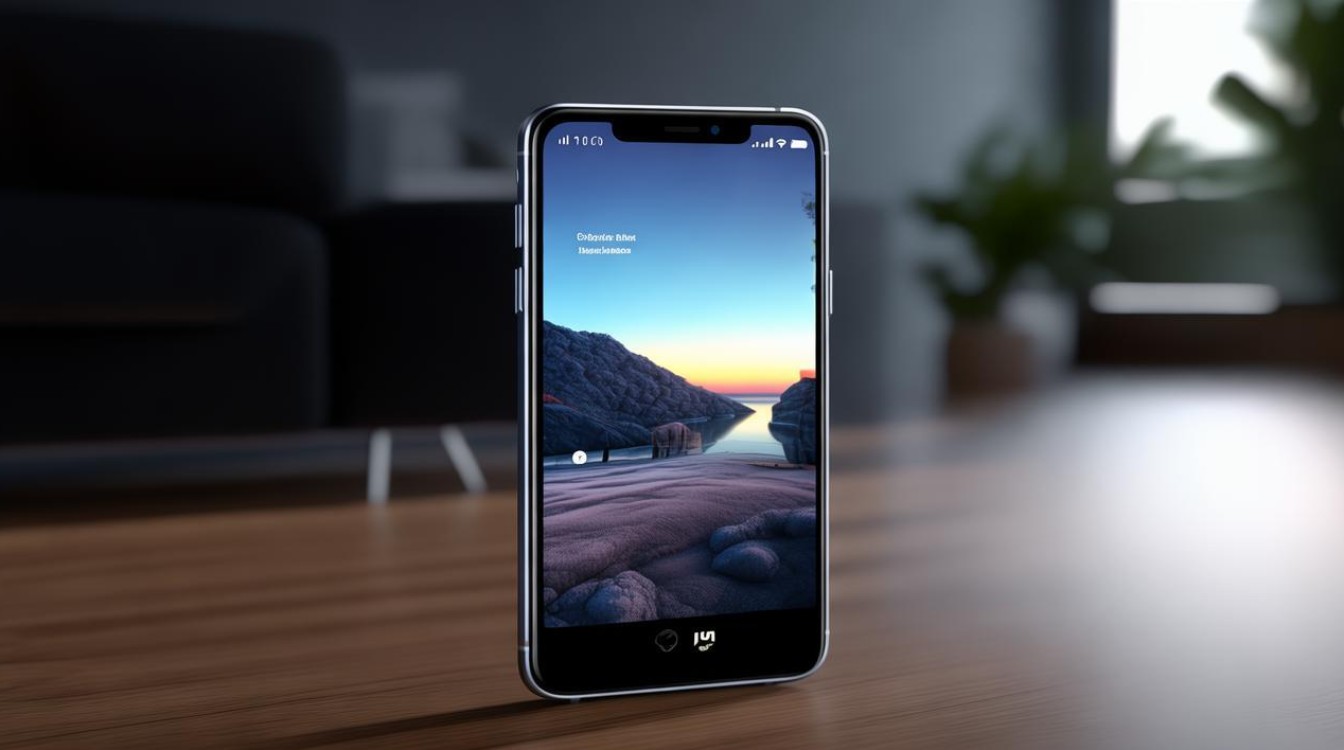
投屏原理
小米手机无线投屏主要基于特定的无线传输协议,如Miracast、Wi-Fi Display等,通过Wi-Fi网络将手机屏幕数据进行编码和传输,接收端设备再进行解码和显示,从而实现手机屏幕在大屏设备上的同步展示。
投屏前的准备
- 确保设备兼容性:确认接收投屏的设备支持相应的无线投屏协议,如电视需支持Miracast或类似的投屏功能,电脑系统需为Windows 10及以上版本等。
- 连接同一网络:将小米手机和要投屏的设备连接到同一个Wi-Fi网络,以保证数据传输的顺畅。
不同设备的投屏方法
投屏到电视
- 利用电视自带功能:打开小米手机“设置”,找到“连接与共享”或“更多连接方式”中的“投屏”选项,手机会自动搜索附近的可用电视设备,在列表中选择对应的电视名称,点击连接即可完成投屏。
- 使用第三方投屏软件(以AirDroid Cast为例):在小米手机和电视上分别安装AirDroid Cast软件,打开后,电视上会出现一个投屏码,在手机上点击左下角的“屏幕投射”,输入投屏码,或者直接用手机扫描电视上的二维码,点击投屏,电视收到投屏请求后,点击“确定”即可实现投屏。
投屏到电脑
- 借助Windows系统自带功能:先在电脑上进行设置,在开始界面找到【设置】,展开后点击【连接】-【投影到这台电脑】,将【所有位置都可用】选项激活,然后在小米手机上依次进入【设置】-【更多连接方式】-【无线显示】,搜索并选择电脑的名字,点击连接,电脑会弹出提示,确认连接后即可实现无线投屏。
- 使用第三方投屏软件(以AirDroid Cast为例):在小米手机和电脑上都安装AirDroid Cast软件,打开后,电脑上点击“无线”会出现一个投屏码,在手机上点击左下角的“屏幕投射”,输入投屏码,或者直接用手机扫描电脑上的二维码,点击投屏,电脑收到投屏请求后,点击“确定”即可。
投屏过程中的操作与设置
- 暂停与恢复投屏:在投屏过程中,如果需要暂停投屏,可以在手机的投屏设置中选择暂停,或者直接关闭手机的投屏功能,恢复投屏时,再次打开投屏功能并选择相应的设备即可。
- 调整投屏显示设置:部分接收投屏的设备可能允许调整投屏的显示参数,如分辨率、画面比例等,可以根据实际需求在设备上进行相应的设置,以获得更好的投屏效果。
常见问题及解决方法
| 问题 | 解决方法 |
|---|---|
| 无法搜索到投屏设备 | 检查手机和接收投屏设备是否连接同一Wi-Fi网络,且网络信号良好;确认接收投屏设备已开启并处于可被发现的状态;重启手机和接收投屏设备后重新尝试搜索。 |
| 投屏画面卡顿或延迟 | 检查Wi-Fi网络的稳定性和带宽,避免其他设备占用过多网络资源;尽量缩短手机与接收投屏设备之间的距离,减少信号干扰;关闭手机上其他不必要的后台应用程序,以减轻手机处理器和网络的负担。 |
| 投屏画面显示不全或分辨率异常 | 在接收投屏设备上调整显示设置,选择合适的分辨率和画面比例;检查手机的投屏设置中是否有相关的显示参数调整选项,根据需要进行设置。 |
相关问答FAQs
问题1:小米手机无线投屏到电视时,为什么有时候会提示连接失败?

回答:连接失败可能是由多种原因导致的,可能是电视的投屏功能未开启或设置不正确,需要确保电视处于可接收投屏的状态,并且开启了相应的投屏选项,手机和电视连接的Wi-Fi网络不稳定或信号较弱,也会影响投屏连接,可以尝试将手机和电视靠近路由器,或者重启路由器来改善网络环境,如果手机系统或投屏应用存在故障,也可能导致连接失败,可以尝试更新手机系统和投屏应用,或者重启手机后重新尝试连接。
问题2:使用小米手机无线投屏到电脑时,电脑需要安装什么软件吗?

回答:如果使用Windows系统自带的投屏功能,电脑一般不需要额外安装软件,但需要确保系统版本为Windows 10及以上,并正确设置投影选项,如果想要获得更多的投屏功能和更好的投屏体验,也可以选择安装第三方投屏软件,如AirDroid Cast等。
版权声明:本文由环云手机汇 - 聚焦全球新机与行业动态!发布,如需转载请注明出处。












 冀ICP备2021017634号-5
冀ICP备2021017634号-5
 冀公网安备13062802000102号
冀公网安备13062802000102号